Создать и добавить резервуар
Пошагово показывает, как создать конфигурацию резервуара и и добавить его на модель.
Подготовка
Вы желаете создать резервуар.
Условие для выполнения данной команды:
Вы находитесь на виде сверху или на 3D-виде.
Перейдите к:
Действительно для: Отопление, Охлаждение, Водоснабжение, Газ, Противопожарная защита.
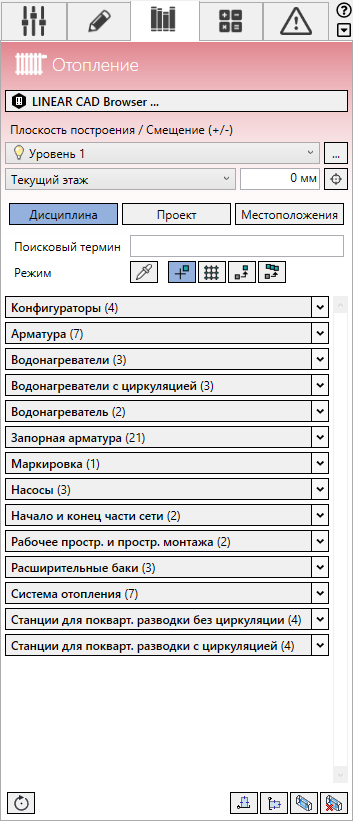
Процедура
- В области Плоскость построения / Смещение (+/-) выберите базовую плоскость.
- Нажмите на Дисциплина.
Здесь будут показаны конфигураторы и семейства дисциплины Отопление.
- Раскройте раздел Конфигураторы.

- Нажмите на Резервуар ... .
После этого будет открыто диалоговое окно Резервуар. Сначала представлена вкладка Корпус.

- Выберите тип резервуара и исполнение.
- Вы можете ввести название для семейства этого резервуара.
- При необходимости введите описание, содержащее технические данные, чтобы отличать резервуар от других конфигураций.
- Выберите тип крышки.
- Укажите размеры корпуса.
Какие размеры имеются в виду, показано на рисунке на вкладке Изображение. Если вы желаете проверить влияние задаваемых данных, то перейдите на вкладку Просмотр. После совершения изменений нажмите на Обновить.
- Введите Ступень давления резервуара и при необходимости отредактируйте толщины стенок. Прим.:
Для прямоугольных резервуаров толщины стенок не предлагаются, и вам нужно ввести подходящие значения вручную.
- Выберите форму ножки.
- Укажите количество, расстояние и размеры ножек.
Таким образом будет создана готовая конфигурация корпуса.
- В зависимости от будущего месторасположения штуцеров - сбоку, внизу или на крышке корпуса - перейдите на вкладку Штуцеры на корпусе, Штуцеры на днище или Штуцеры на днище.
Будет открыта выбранная вкладка. Если штуцер еще не создан, то вкладка поначалу пуста.
- Нажмите на кнопку Новый штуцер
 .
. Он будет создан и появится в окне выбора. Станут доступны остальные поля для определения штуцера.

- При необходимости введите описание штуцера и измените его размеры и диаметр.
Какие размеры имеются в виду, показано на рисунке на вкладке Изображение. Если вы желаете проверить влияние задаваемых данных, то перейдите на вкладку Просмотр. После совершения изменений нажмите на Обновить.
- Задайте дополнительные штуцеры, если требуется.
Для этого можно использовать команду Дублировать штуцер
 . Для удаления штуцера используйте команду Удалить штуцер
. Для удаления штуцера используйте команду Удалить штуцер  .
. 
- Если вы желаете использовать этот резервуар в других проектах, то нажмите Сохранить и сохраните конфигурацию в выбранном месте.
- Нажмите на Начертить и разместите резервуар на модели. Совет:
С помощью клавиши Пробел можно вращать элемент.
- Нажмите дважды клавишу Esc, чтобы завершить данную операцию.
Результат
Резервуар будет добавлен на модель.
